Wordで文書を作成していると、「ブックマークを設定したのに表示されない」「どこに設定したか忘れてしまった」といった悩みが出てくることがあります。特に、パソコンに不安がある方や、Wordの操作に慣れていない方にとっては、こうした問題はストレスの原因となります。
でも安心してください。今回は、そんなお悩みを解決するための方法を、初心者の方にもわかりやすくご紹介します。これを読めば、Wordのブックマーク機能をしっかりと活用できるようになりますよ。
ブックマークが表示されない原因と対処法
Wordでブックマークを設定しても、文書上にその場所が見えないことがあります。これは、Wordの設定で「ブックマークの表示」がオフになっているためです。以下の手順で設定を確認しましょう。
- 「ファイル」タブをクリックします。
- 「オプション」を選択します。
- 「詳細設定」をクリックします。
- 「文書コンテンツの表示」セクションで、「ブックマークの表示」にチェックを入れます。
これで、文書内のブックマークが角かっこ「\」で表示されるようになります。これらの表示を目印に、設定した場所を簡単に見つけることができます。
ブックマークを使って文書内を素早く移動する方法
長い文書を作成していると、特定の場所に何度も戻りたくなることがあります。そんなとき、ブックマークを活用すると便利です。以下の手順で、設定したブックマークにジャンプできます。
- 「Ctrl + G」キーを押して、「検索と置換」ダイアログボックスを開きます。
- 「ジャンプ」タブを選択します。
- 「移動先」で「ブックマーク」を選択します。
- 「ブックマーク名」の一覧から、移動したいブックマークを選び、「移動」をクリックします。
これで、指定したブックマークの場所に一瞬で移動できます。長い文書でも、必要な場所に素早くアクセスできるので、作業効率が大幅にアップします。
ブックマークを削除する方法
不要になったブックマークは、以下の手順で簡単に削除できます。
- 「挿入」タブをクリックします。
- 「リンク」グループ内の「ブックマーク」をクリックします。
- 「ブックマーク」ダイアログボックスが表示されます。
これで、不要なブックマークを文書から取り除くことができます。文書がすっきりと整理され、見やすくなります。
よくある質問や疑問
Q1. ブックマークに名前は付けられますか?
はい、ブックマークにはわかりやすい名前を付けることができます。例えば「章1」や「重要な部分」など、内容が一目でわかる名前にすると便利です。
Q2. ブックマークを設定した場所がわからなくなった場合はどうすればいいですか?
「Ctrl + G」キーを押して「ジャンプ」タブを開き、「移動先」で「ブックマーク」を選択すると、設定したブックマークの一覧が表示されます。そこから目的のブックマークを選んで移動できます。
Q3. ブックマークを使って文書内のリンクを作成することはできますか?
はい、ブックマークを使って文書内にリンクを作成することができます。リンクを挿入したい場所を選択し、「挿入」タブの「リンク」グループから「リンク」をクリックし、「このドキュメント内」を選択します。表示されたブックマークの一覧からリンク先を選び、「OK」をクリックすると、リンクが作成されます。
今すぐ解決したい!どうしたらいい?
いま、あなたを悩ませているITの問題を解決します!
「エラーメッセージ、フリーズ、接続不良…もうイライラしない!」
あなたはこんな経験はありませんか?
✅ ExcelやWordの使い方がわからない💦
✅ 仕事の締め切り直前にパソコンがフリーズ💦
✅ 家族との大切な写真が突然見られなくなった💦
✅ オンライン会議に参加できずに焦った💦
✅ スマホの重くて重要な連絡ができなかった💦
平均的な人は、こうしたパソコンやスマホ関連の問題で年間73時間(約9日分の働く時間!)を無駄にしています。あなたの大切な時間が今この悩んでいる瞬間も失われています。
LINEでメッセージを送れば即時解決!
すでに多くの方が私の公式LINEからお悩みを解決しています。
最新のAIを使った自動応答機能を活用していますので、24時間いつでも即返信いたします。
誰でも無料で使えますので、安心して使えます。
問題は先のばしにするほど深刻化します。
小さなエラーがデータ消失や重大なシステム障害につながることも。解決できずに大切な機会を逃すリスクは、あなたが思う以上に高いのです。
あなたが今困っていて、すぐにでも解決したいのであれば下のボタンをクリックして、LINEからあなたのお困りごとを送って下さい。
ぜひ、あなたの悩みを私に解決させてください。
まとめ
Wordのブックマーク機能を活用すれば、長い文書でも必要な場所に素早くアクセスでき、作業効率が大幅に向上します。設定や操作も簡単で、初心者の方でもすぐに使いこなせます。
もし、この記事を読んでもまだ不明な点やお悩みがありましたら、お気軽にLINEでお声掛けください。あなたの疑問やお悩みを解決するお手伝いをさせていただきます。

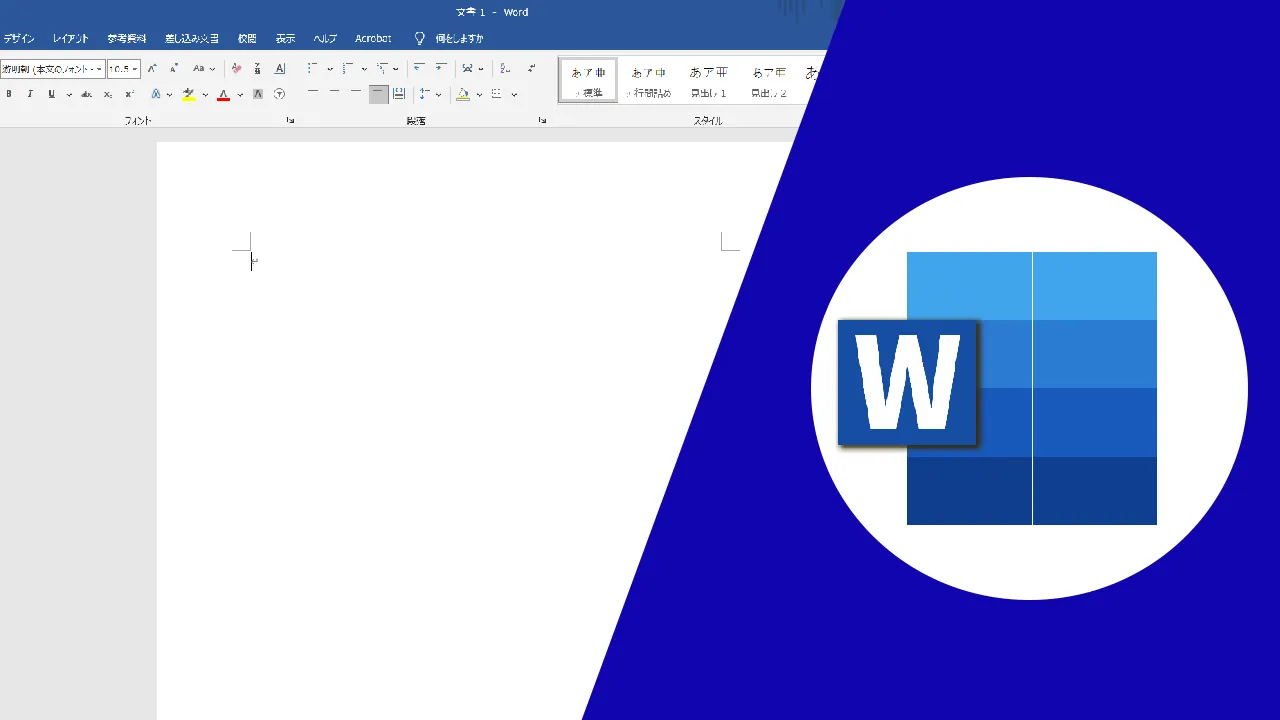




コメント